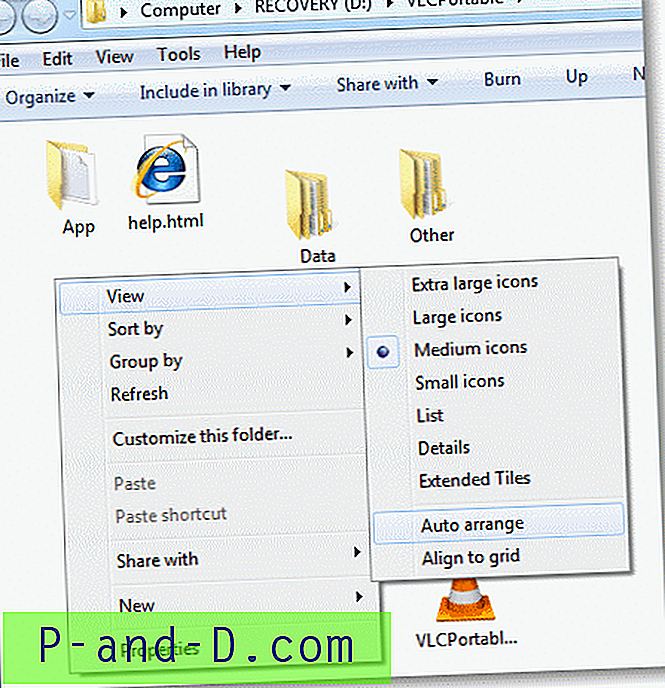Windows 7 n'inclut pas d'option dans laquelle vous pouvez désactiver l'agencement automatique dans les dossiers (affichage des icônes). Il y a quelque temps, j'ai créé un hack de registre magique (FFlags DWORD 43000001) qui a désactivé la fonctionnalité "Sélection de ligne complète" dans les dossiers de Windows 7. J'ai également publié quelques observations intéressantes dans l'article Comment désactiver la sélection de ligne complète dans l'Explorateur dans Windows 7 à propos du registre pirater, ce qui démontre que l'application du piratage ramène également l'option de menu "Arrangement automatique" manquante dans le menu Affichage des dossiers en mode Icônes.
Windows 7 n'inclut pas d'option dans laquelle vous pouvez désactiver l'agencement automatique dans les dossiers (affichage des icônes). Il y a quelque temps, j'ai créé un hack de registre magique (FFlags DWORD 43000001) qui a désactivé la fonctionnalité "Sélection de ligne complète" dans les dossiers de Windows 7. J'ai également publié quelques observations intéressantes dans l'article Comment désactiver la sélection de ligne complète dans l'Explorateur dans Windows 7 à propos du registre pirater, ce qui démontre que l'application du piratage ramène également l'option de menu "Arrangement automatique" manquante dans le menu Affichage des dossiers en mode Icônes.
Automatiser à l'aide d'un script
Mise à jour: je viens de convertir les modifications du registre en un fichier de script qui fait tout le travail. Fonctionne sous Windows 7, 8, 8.1 et Windows 10.
Consultez mon récent article Comment désactiver la sélection de ligne complète et l'organisation automatique des dossiers dans Windows 10?
Pour le faire manuellement
Par la présente, je vous apporte une version légèrement modifiée (définit FFlags à 43000000) du même hack de registre et je fournis quelques captures d'écran dans cet article. Après avoir appliqué cette modification, vous pouvez activer ou désactiver la fonction d'arrangement automatique par dossier. Bien sûr, un fichier REG "Annuler" est fourni au cas où vous voudriez revenir au réglage d'usine par défaut.
Désactiver la disposition automatique (vue Icônes) dans les dossiers de Windows 7
1. Réinitialisez les vues de dossier enregistrées (Réf: Réinitialisez les vues de dossier dans Windows 7 / Vista) et redémarrez le shell comme spécifié dans l'article lié.
2. Téléchargez disable-auto-arrange.zip, décompressez et extrayez les deux fichiers REG sur votre bureau.
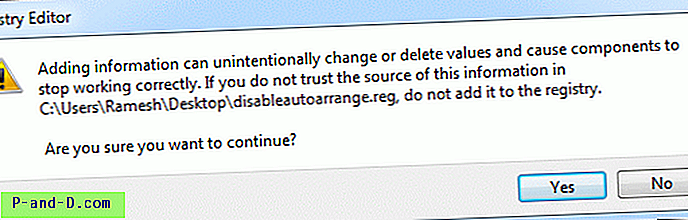
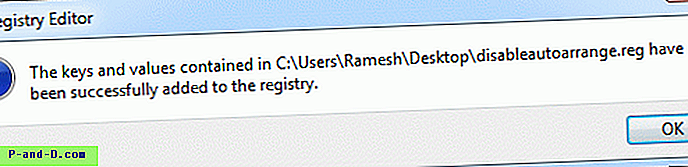
3. Ouvrez le Poste de travail, puis fermez-le.
4. Déconnectez-vous et reconnectez-vous. (Alternativement, vous pouvez terminer le shell proprement et le redémarrer. REF: terminer et redémarrer le processus Explorer.exe proprement sous Windows 7 et Windows Vista).
Cela devrait désactiver les fonctionnalités de réorganisation automatique et de «sélection de ligne complète» dans l'Explorateur.
Pour obtenir des informations générales sur cette modification du Registre, consultez notre article détaillé Comment désactiver la fonction de sélection de ligne complète dans l'Explorateur sous Windows 7?
Captures d'écran
Ce qui suit est le paramètre par défaut, aucune option "Arrangement automatique" dans le menu Affichage. Les icônes sont toujours organisées automatiquement, par défaut.

Après avoir appliqué la modification du registre (et le cycle de déconnexion / connexion de l'utilisateur), l'option d'arrangement automatique est désactivée comme vous pouvez le voir dans la capture d'écran où les fichiers sont organisés de manière aléatoire, et le menu "Arrangement automatique" et "Aligner sur la grille" les options apparaissent comme par magie. Hélas! Vous pouvez désactiver ou activer le paramètre d'arrangement automatique par dossier.